Microsoft Excel kann auch gut mit Text umgehen und bietet zahlreiche Formatierungsmöglichkeiten. Eine sehr häufig genutzt Funktion ist das Verbinden von Zellen, z.B. in einer Tabelle. Dann bietet es sich an, einen Text, der ggf. über mehrere Zellen bzw. Spalten geht, zu einer Zelle zu verbinden und den Text darin zu zentrieren. Wie Ihr dies ganz einfach mit Excel bewerkstelligen könnt, zeigen wir Euch in dieser Excel Anleitung.
Im Excel Zellen verbinden und Texte mittig setzen
Wir zeigen Euch dieses Verbinden von mehrere Zellen bzw. Spalten und das Zentrieren von Textinhalten oder auch Zahlen am einfachsten anhand eines Beispiels, wie Ihr auf der nachfolgenden Abbildung sehen könnt.

In der Zelle B5 ist der Text „Text zentriert über mehrere Zellen“ eingetragen, der aufgrund der Länge noch über die Zellen C5 und D5 hinausgeht. Wie aber kann man diesen Text nun zentrieren, sodass er genau in der Mitte der 3 Zellen dargestellt wird?
Dies funktioniert im Excel mit der Funktion
Verbinden und zentrieren
Die Excel Erklärung zu der Funktion lautet:
Den Inhalt der ausgewählten Zellen in einer neuen, größeren Zelle zusammenfassen und zentrieren. Auf diese Weise können Sie gut Beschriftungen erstellen, die sich über mehrerer Spalten erschecken.
Nachdem Ihr die 3 Zellen B5, C5 und D5 markiert habt, werden die Zellen nach dem Klick auf die Funktion „Verbinden und zentrieren“ miteinander verbunden und zu einer Zelle zusammengeführt. Dadurch verschwinden auch die Gitternetzlinien zwischen den Zellen und der Text wird in der großen neuen Zelle zentriert dargestellt. Dies sieht dann so aus wie in der Beispielabbildung in der Zelle B9.
Hinter der Funktion „Verbinden und zentrieren“ seht Ihr noch einen kleinen Pfeil nach unten. Dahin verbergen sich weitere Funktionen, wie z.B. die Funktion „Zellverbund aufheben„. Damit könnt Ihr verbundene Zellen somit wieder trennen.
Wenn Ihr die Zellen lediglich verbinden möchtet, ohne dass die Darstellung zentriert werden soll, der kann die Funktion „Verbinden über“ bzw. „Zellen verbinden“ auswählen.
– EXCEL DOPPELTE WERTE FINDEN
– EXCEL UMWANDELN VON EINHEITEN
– EXCEL QR-CODE ERZEUGEN
– EXCEL PROZENTRECHNEN
– EXCEL SORTIEREN – WIE FUNKTIONIERT DAS?
– EXCEL – DEZIMAL-ZAHL IN RÖMISCHE ZAHL UMRECHNEN
– Excel Text durchstreichen – so gehts
– Excel Datum in Kalenderwoche umrechnen
– Excel Zoom Funktion einfach erklärt
– Summewenn Excel Funktion
– Excel Zelle teilen


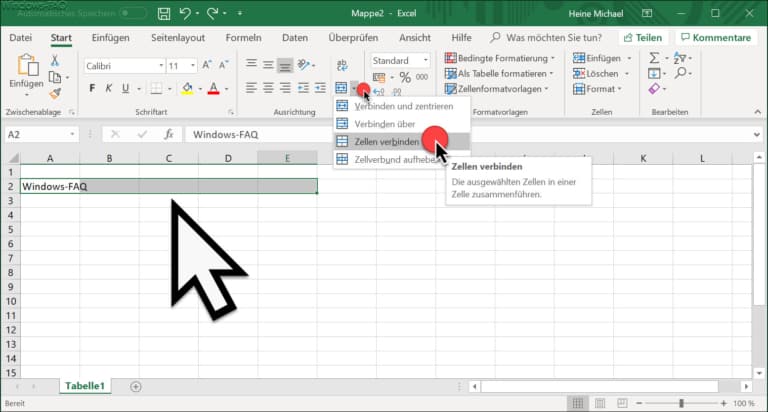



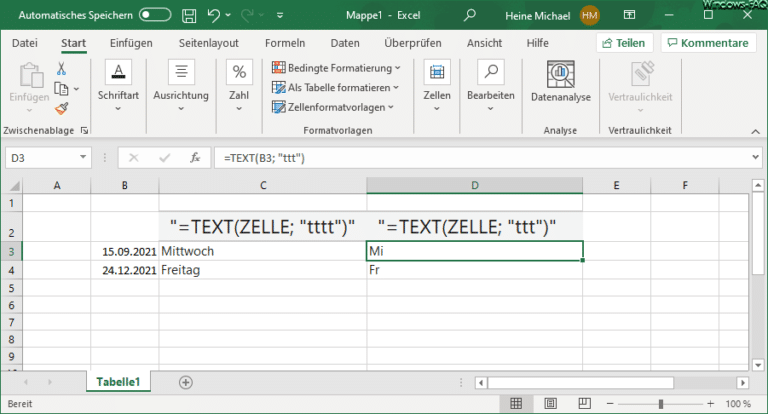
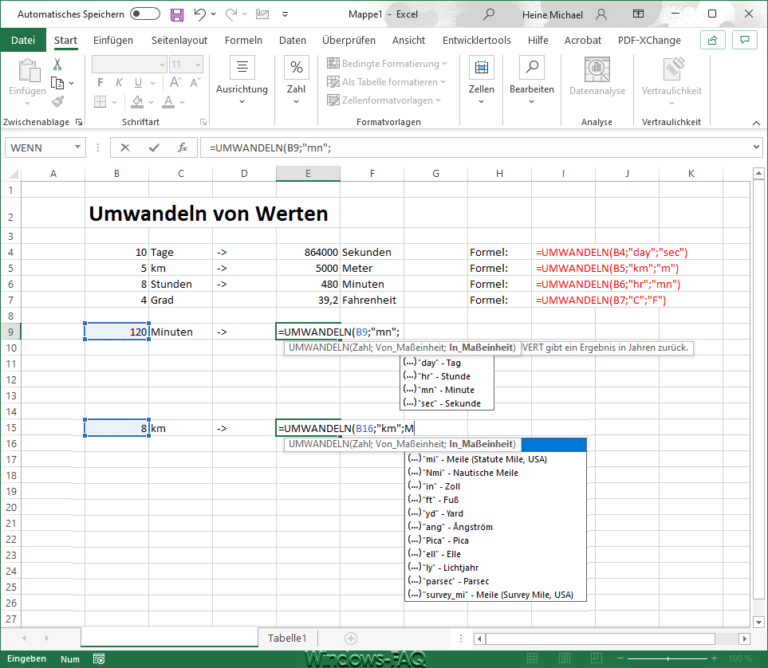

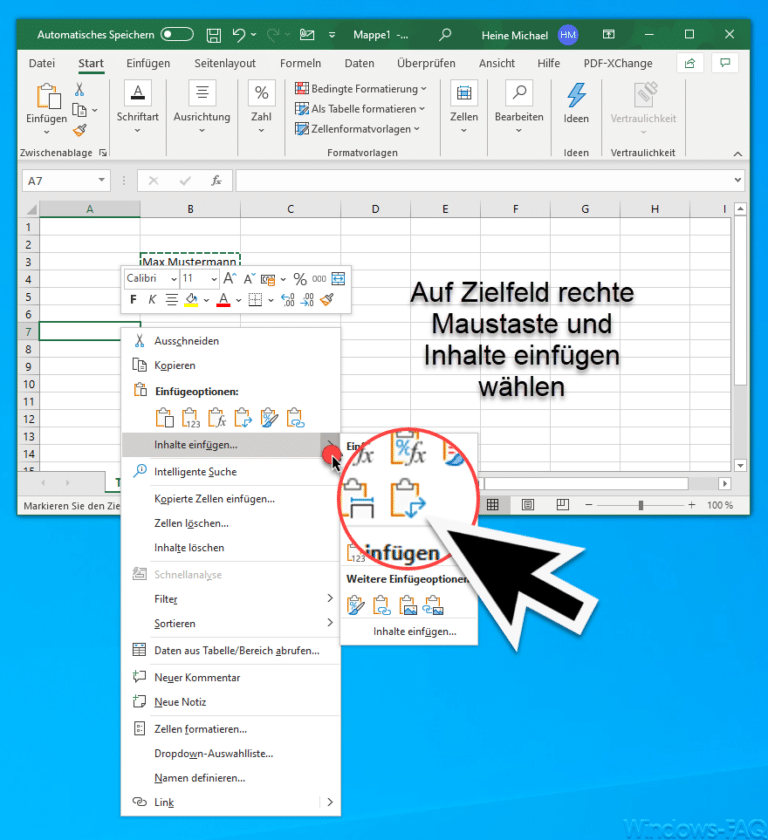
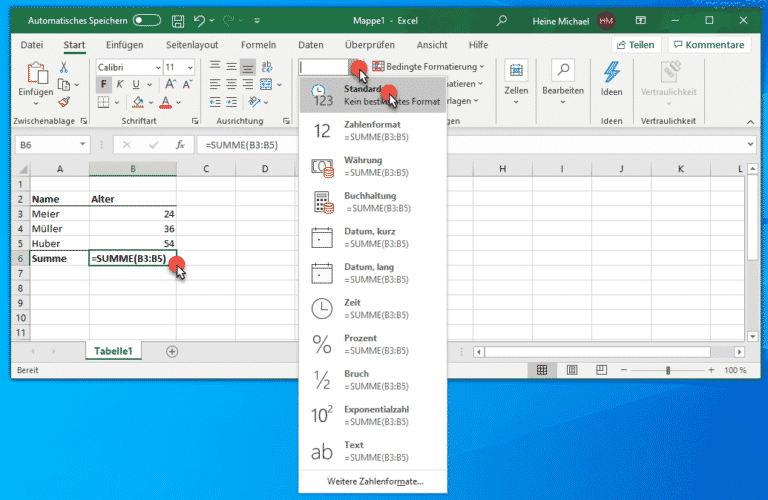

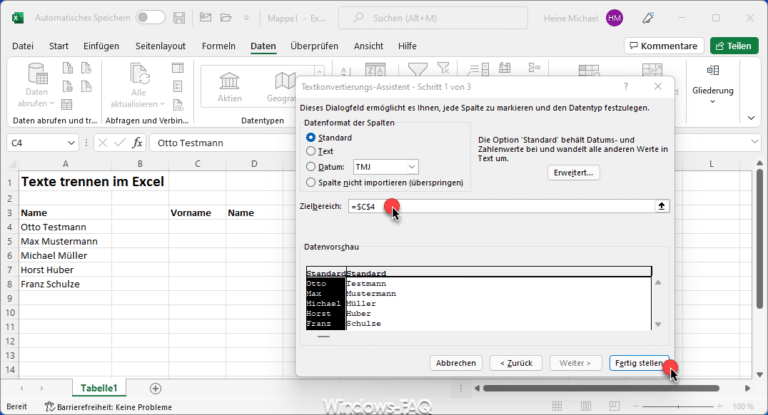
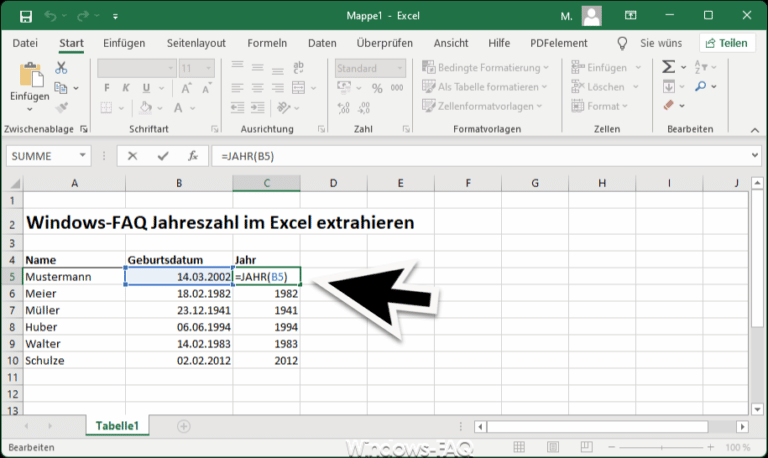
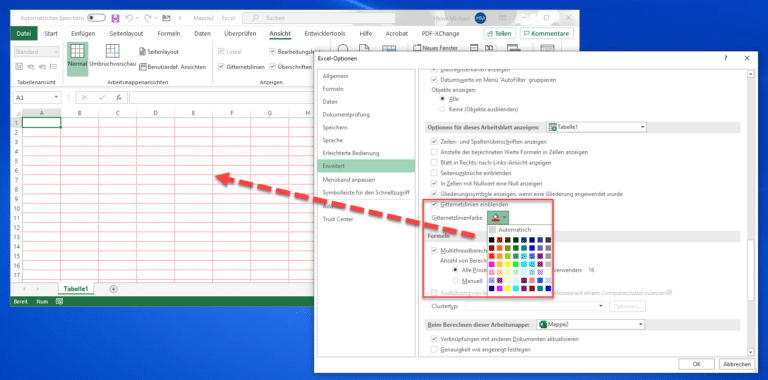
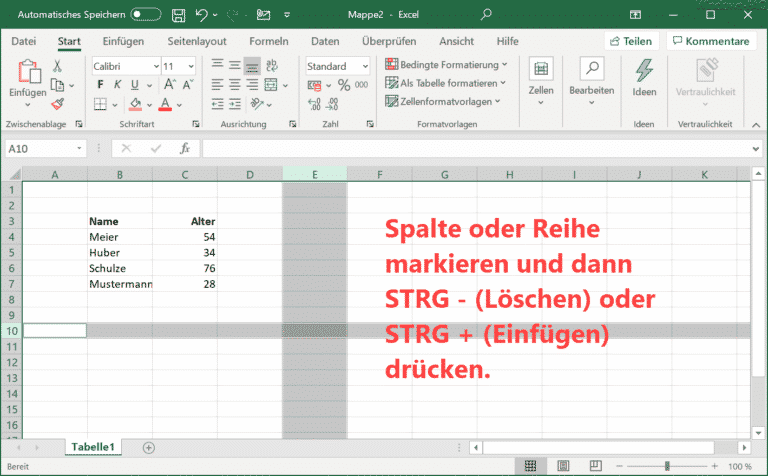
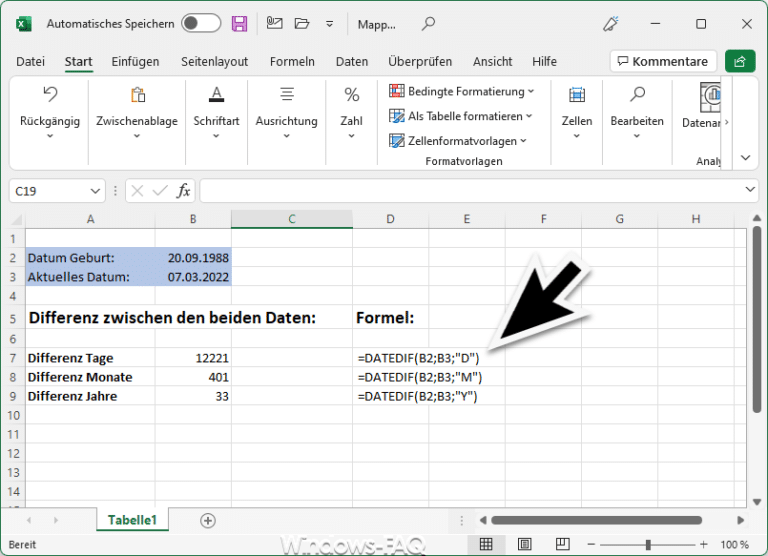

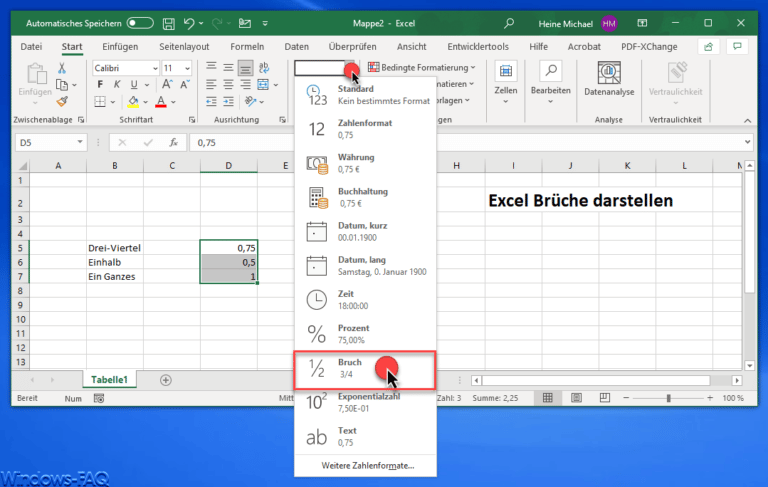
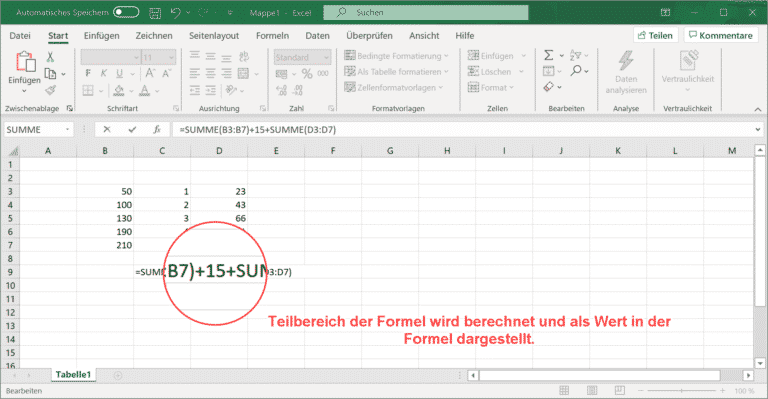
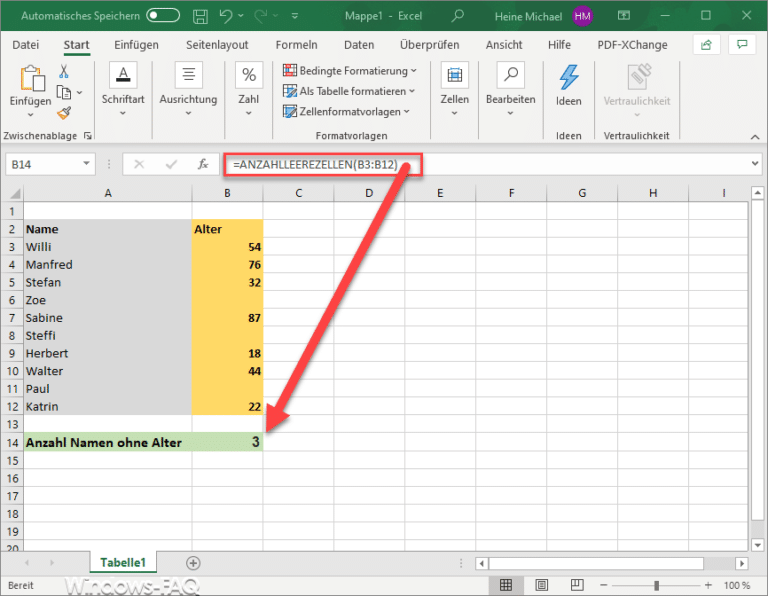


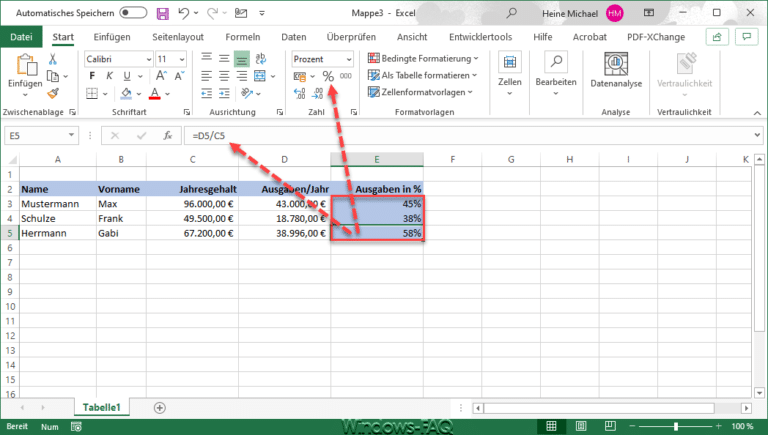
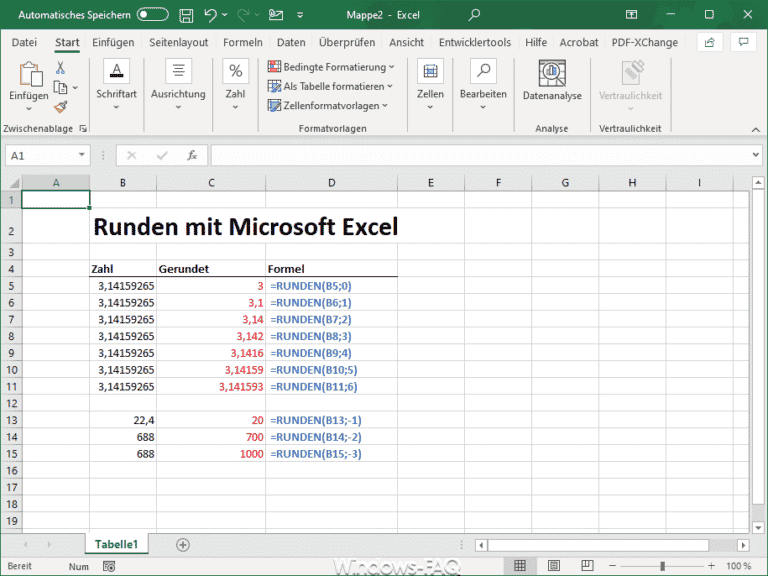
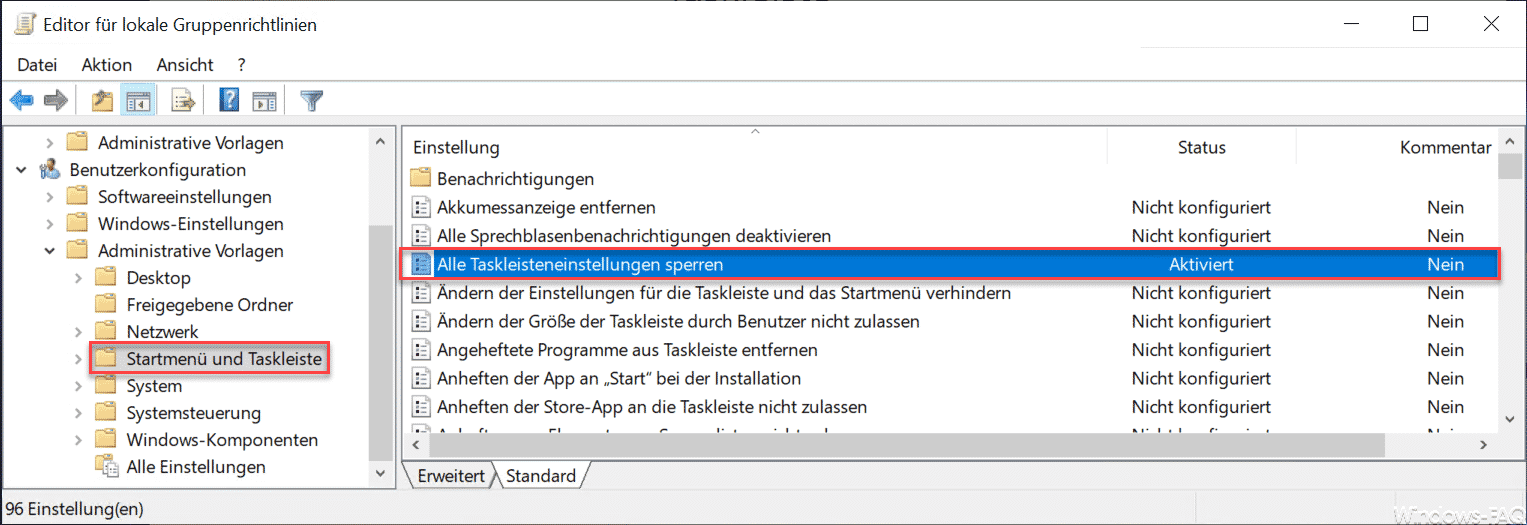
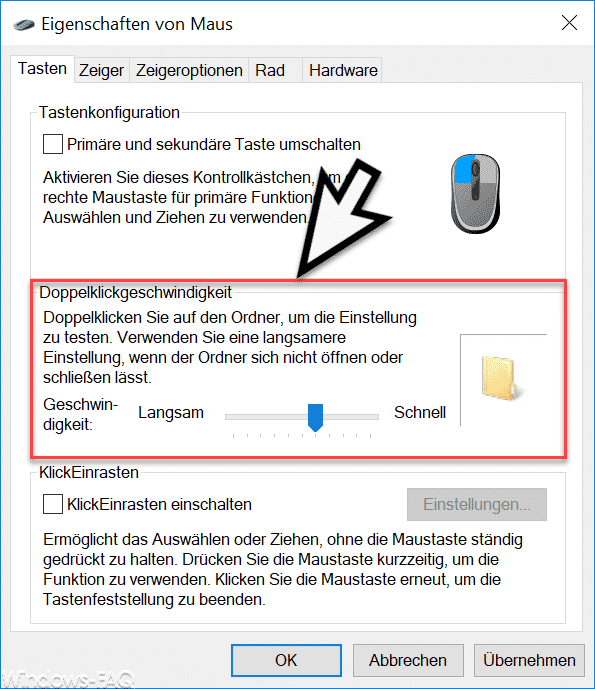






Neueste Kommentare